วิธีเริ่มต้นเว็บไซต์ร้านขายของชำออนไลน์ด้วย WordPress ใน 6 ขั้นตอน
เผยแพร่แล้ว: 2022-10-04คุณต้องการสร้างเว็บไซต์ร้านขายของชำออนไลน์ออนไลน์หรือไม่? เราสามารถช่วยคุณสร้างร้านค้าเว็บไซต์ร้านขายของชำที่สวยงามด้วย WordPress
ขณะนี้ทุกอย่างกำลังเข้าสู่โลกออนไลน์ จึงมีความจำเป็นที่มนุษย์ทุกคนต้องการในชีวิตของพวกเขา และเป็นร้านขายของชำ
หากคุณอยู่ในธุรกิจร้านขายของชำ ตอนนี้คุณจะต้องสร้างเว็บไซต์ร้านขายของชำออนไลน์สำหรับการแสดงตนทางออนไลน์ของร้านค้าของคุณ
การวางแผนเริ่มต้นเว็บไซต์ขายของชำออนไลน์เป็นแนวคิดที่ดีตามแนวโน้มของตลาดและความต้องการบริการสั่งซื้อและจัดส่งของชำออนไลน์เพิ่มขึ้นอย่างไม่คาดคิด
ในฐานะเจ้าของธุรกิจที่ต้องการสร้างตัวตนออนไลน์ให้กับแบรนด์ของคุณ คุณต้องพัฒนาไซต์อย่างเหมาะสม เมื่อนั้นคุณจะสามารถเอาชนะคู่แข่งนับล้านที่ออนไลน์อยู่แล้วได้
มีเว็บไซต์ยอดนิยมมากมายในหมวดร้านขายของชำ ทุกวันนี้ธุรกิจออฟไลน์จำนวนมากกำลังออนไลน์และสร้างเว็บไซต์ร้านขายของชำออนไลน์
จากการวิจัย ในช่วงปี 2020 – 2025 เว็บไซต์ร้านค้าของชำออนไลน์ทั่วโลกจะเพิ่มขึ้นที่ CAGR (Compound Annual Growth Rate) ที่ 23.7%
ในบล็อกนี้ ฉันจะบอกคุณเกี่ยวกับการสร้างเว็บไซต์ร้านขายของชำที่สวยงามด้วยขั้นตอนง่ายๆ ไม่กี่ขั้นตอน หลังจากนี้ คุณสามารถสร้างเว็บไซต์ขายของชำได้ง่ายๆ
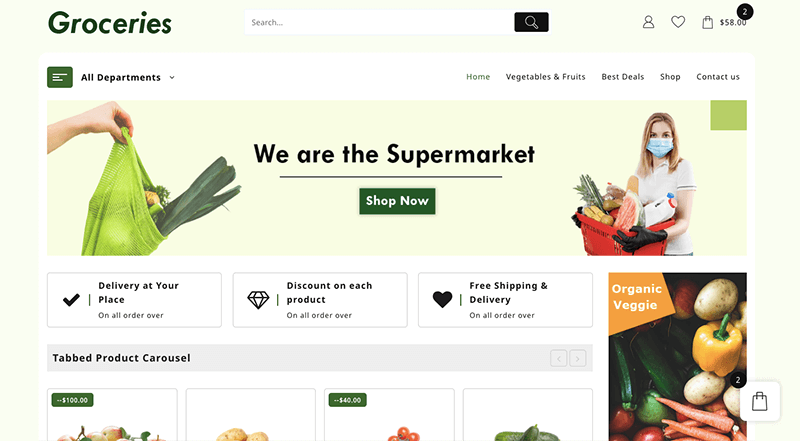
สารบัญ
สร้างเว็บไซต์ร้านขายของชำออนไลน์ใน 6 ขั้นตอนง่ายๆ
ต่อไปนี้คือขั้นตอนด่วนที่เราจะดำเนินการเพื่อสร้างเว็บไซต์ขายของชำที่สวยงามและตอบสนองด้วย WordPress
- เลือกโดเมน
- โฮสต์เว็บไซต์
- ติดตั้งและติดตั้ง WordPress
- เลือกธีม WordPress
- ติดตั้งปลั๊กอินที่มีประโยชน์
- SEO และการตลาด
มาดูรายละเอียดเกี่ยวกับการสร้างเว็บไซต์ WordPress ของร้านขายของชำด้วยขั้นตอนง่ายๆ เหล่านี้กัน
ขั้นตอนที่ 1: เลือกโดเมน
ขั้นตอนแรกของการสร้างเว็บไซต์ของชำหรือเว็บไซต์ประเภทใดก็ได้คือการเลือกและซื้อชื่อโดเมนสำหรับเว็บไซต์ของคุณก่อน
ชื่อโดเมนคือที่อยู่ที่จำง่ายซึ่งใช้ในการเข้าถึงเว็บไซต์ โดเมนสามารถจดทะเบียนกับผู้รับจดทะเบียนชื่อโดเมนได้ ซึ่งช่วยให้ผู้ใช้สามารถต่ออายุโดเมนได้ทุกปี
โดเมนหรือชื่อโดเมนคือที่ตั้งหรือตัวตนของเว็บไซต์ ตัวอย่างเช่น ชื่อโดเมนของเว็บไซต์ของเราคือ “ Themehunk.com “
มีผู้ให้บริการชื่อโดเมนราคาถูกหลายแห่งซึ่งคุณสามารถซื้อชื่อโดเมนที่ดีสำหรับเว็บไซต์ของคุณได้
ด้านล่างนี้คือผู้ให้บริการชื่อโดเมนที่ดีที่สุดและราคาถูกบางส่วนที่คุณสามารถพิจารณาได้
| ส.โน | นายทะเบียนโดเมน | ราคาเริ่มต้น | คะแนน |
|---|---|---|---|
| 1 | Namecheap.com | $0.99 | |
| 5 | Name.com | $9.99 | |
| 6 | Hostinger | $0.99 | |
| 7 | BigRock | $ 1.98 |
ขั้นตอนที่ 2: โฮสต์เว็บไซต์
หลังจากซื้อโดเมนแล้ว คุณต้องซื้อเว็บโฮสติ้งสำหรับเว็บไซต์ ซึ่งคุณสามารถโฮสต์เว็บไซต์ของคุณได้
ผู้ให้บริการโฮสต์เว็บไซต์ที่ดีมีความสำคัญมากสำหรับเว็บไซต์ของคุณ บริษัทที่ดีจะช่วยให้คุณได้รับความเร็วและการสนับสนุนที่ดีขึ้น เว็บโฮสติ้งที่เร็วที่สุดสำหรับ WordPress จะช่วยคุณเพิ่มประสิทธิภาพเว็บไซต์ของคุณ
บริษัทที่ดีจะช่วยให้คุณได้รับความเร็วและการสนับสนุนที่ดีขึ้น เว็บโฮสติ้งที่เร็วที่สุดสำหรับ WordPress จะช่วยคุณเพิ่มประสิทธิภาพเว็บไซต์ของคุณ
ด้านล่างนี้คือผู้ให้บริการเว็บโฮสติ้งที่ดีที่สุดและเร็วที่สุดที่คุณสามารถพิจารณาได้
| โฮสติ้ง | มากกว่า | แผนพื้นฐาน | คะแนน |
|---|---|---|---|
| ไซต์กราวด์ | เยี่ยม | $6.99/เดือน* | |
| Bluehost | เยี่ยม | $3.95/เดือน* | |
| Kinsta | เยี่ยม | $35/เดือน* | |
| A2 โฮสติ้ง | เยี่ยม | $2.99/เดือน* | |
| InMotion | เยี่ยม | $6.99/เดือน* | |
| DreamHost | เยี่ยม | $2.59/เดือน* | |
| Godaddy | เยี่ยม | $6.99/เดือน* |
ดังนั้นเมื่อเลือกผู้ให้บริการโฮสติ้งสำหรับเว็บไซต์ของคุณ อย่าเพิ่งไปกับแผนโฮสติ้งที่ถูกกว่า แต่รวมถึงผู้ให้บริการที่ดีด้วย
คุณสามารถเลือกรายการใดรายการหนึ่งด้านบนหรือตามตัวเลือกของคุณ คุณสามารถซื้อจากที่อื่นได้ เราขอแนะนำให้คุณซื้อโดเมนและโฮสติ้งจากผู้ให้บริการรายเดียวกัน เพื่อที่คุณจะได้ไม่ต้องกังวลกับการทำงานด้านเทคนิค
หากคุณซื้อโดเมนและโฮสติ้งจากผู้ให้บริการรายเดียวกัน คุณจะได้รับ 1 คลิก WordPress เพื่อติดตั้งสำหรับเว็บไซต์ของคุณ
ไปต่อและติดตั้ง WordPress
ขั้นตอนที่ 3: ตั้งค่าและติดตั้ง WordPress
เราจะซื้อโดเมนและโฮสต์จาก Godaddy เพื่อสร้างเว็บไซต์ คุณสามารถไปกับผู้ให้บริการโดเมนและโฮสต์อื่น ๆ ตามงบประมาณและข้อกำหนดของคุณ
ทำตามขั้นตอนด้านล่างเพื่อซื้อและโฮสต์เว็บไซต์กับ GoDaddy
- ไปที่ Godaddy.com และคลิกที่ Hosting จากเมนูแบบเลื่อนลง คุณจะเห็นตัวเลือกของ Web Hosting ให้คลิกที่ตัวเลือกนั้น ดังที่คุณเห็นในภาพหน้าจอด้านล่าง
![วิธีสร้างบล็อก WordPress ขั้นตอนง่าย ๆ [คู่มือ 2022] 1 how to create WordPress blog](/uploads/article/43241/9Ckha3jVyeuybclD.png)
- ตอนนี้ เลือกแผนโฮสติ้ง เราขอแนะนำให้คุณซื้อแผน Economy ซึ่งมีโดเมนฟรีเป็นเวลา 12 เดือน คลิกที่ปุ่ม Add to Cart ตามที่แสดงในภาพหน้าจอด้านล่าง
![วิธีสร้างบล็อก WordPress ขั้นตอนง่าย ๆ [คู่มือ 2022] 2 buy a domain hosting forwp blog 2](/uploads/article/43241/TrgLojIik3jULk2g.png)
- ตอนนี้คลิกที่ปุ่ม Continue ตามที่แสดงในภาพหน้าจอด้านล่าง
![วิธีสร้างบล็อก WordPress ขั้นตอนง่าย ๆ [คู่มือ 2022] 3 how WordPress blog is created](/uploads/article/43241/H920pGcChFMCz0wD.png)
- ถึงเวลารวบรวมโดเมนฟรีของคุณแล้ว ในแถบค้นหาของโดเมน ค้นหาชื่อ ชื่อโดเมนสำหรับเว็บไซต์ของคุณ ตามที่เราค้นหาสำหรับ blogforthejoy.com และมันพร้อมใช้งาน
- หากโดเมนที่คุณค้นหาพร้อมใช้งาน คุณจะเห็นตัวเลือก เลือกและดำเนินการต่อ ดังที่แสดงในภาพหน้าจอที่กำหนด คลิกที่ปุ่ม เลือกและดำเนิน การต่อ
![วิธีสร้างบล็อก WordPress ขั้นตอนง่าย ๆ [คู่มือ 2022] 4 buy a domain hosting forwp blog 4](/uploads/article/43241/U6KtUYbdxfkoLa5H.png)
- ตอนนี้ก็ถึงเวลาสำหรับการชำระเงิน หลังจากเลือกโฮสต์และโดเมนสำหรับเว็บไซต์ของคุณแล้ว คุณต้องชำระเงินด้วยวิธีการชำระเงินที่มี
![วิธีสร้างบล็อก WordPress ขั้นตอนง่าย ๆ [คู่มือ 2022] 5 buy a domain hosting forwp blog 5](/uploads/article/43241/clNCjF9nCv0DUGI6.png)
- หลังจากชำระเงินแล้ว คุณจะได้รับโดเมนและโฮสติ้ง และตอนนี้คุณก็พร้อมที่จะสร้างบล็อกหรือเว็บไซต์ WordPress แรกของคุณแล้ว
ติดตั้งและตั้งค่า WordPress
หลังจากซื้อโดเมนและโฮสติ้งสำหรับเว็บไซต์ของคุณ ตอนนี้ก็ถึงเวลาติดตั้ง WordPress สำหรับการติดตั้ง WordPress บนเว็บไซต์ของคุณ ให้ทำตามขั้นตอนที่กำหนด
- ในการติดตั้ง WordPress ก่อนอื่นให้ลงชื่อเข้าใช้บัญชี Godaddy ของคุณและคลิกที่ตัวเลือก ผลิตภัณฑ์ ของฉัน ดังที่แสดงในภาพหน้าจอด้านล่าง
![วิธีสร้างบล็อก WordPress ขั้นตอนง่าย ๆ [คู่มือ 2022] 6 how to create a website 2](/uploads/article/43241/7G62BmlIl1GRpOwM.png)
- ในส่วนผลิตภัณฑ์และบริการทั้งหมด คุณจะเห็นตัวเลือกของ เว็บโฮสติ้ง ที่นี่คุณจะเห็นตัวเลือกอื่นของการ ตั้งค่า ดังที่แสดงในภาพหน้าจอด้านล่าง คลิกที่ปุ่ม ตั้งค่า
![วิธีสร้างบล็อก WordPress ขั้นตอนง่าย ๆ [คู่มือ 2022] 7 how to create a website 3](/uploads/article/43241/rY1BAeGdJlDf7Pe1.png)
- ในตอนนี้ ในการตั้งค่าผลิตภัณฑ์โฮสติ้งของคุณ คุณจะต้องป้อนโดเมนเพื่อใช้งาน บนแถบค้นหา ให้ป้อนชื่อโดเมนที่คุณซื้อพร้อมกับโฮสติ้ง และคลิกที่ปุ่ม อัปเดต
![วิธีสร้างบล็อก WordPress ขั้นตอนง่าย ๆ [คู่มือ 2022] 8 how to create a website 4](/uploads/article/43241/o4RhmS1ryyWtwPbl.png)
- ตอนนี้ คุณต้องเลือกศูนย์ข้อมูลสำหรับโฮสติ้งของคุณ ตามตำแหน่งหรือภูมิภาคของคุณ คุณต้องเลือกศูนย์ข้อมูล นอกจากนี้ GoDaddy จะแนะนำให้คุณเลือกศูนย์ข้อมูลที่ใกล้เคียงที่สุด
![วิธีสร้างบล็อก WordPress ขั้นตอนง่าย ๆ [คู่มือ 2022] 9 how to create a website 5](/uploads/article/43241/3645iV47442hr2gC.png)
- โดยค่าเริ่มต้น Godaddy จะแนะนำให้คุณใช้ WordPress เป็นแอปพลิเคชันของคุณเพื่อสร้างเว็บไซต์ของคุณ คลิกที่ ใช่ มาทำกัน ตัวเลือก
![วิธีสร้างบล็อก WordPress ขั้นตอนง่าย ๆ [คู่มือ 2022] 10 WordPress blog](/uploads/article/43241/K5UWeXzVFfbFnXcS.png)
- ตอนนี้คุณต้องตั้งค่าบัญชีผู้ดูแลระบบ WordPress ของคุณ เลือก ชื่อผู้ใช้ และ รหัสผ่าน สำหรับเว็บไซต์ WordPress ของคุณ ป้อนชื่อผู้ใช้ รหัสผ่าน และยืนยันรหัสผ่าน จากนั้นคลิกปุ่ม ถัดไป
![วิธีสร้างบล็อก WordPress ขั้นตอนง่าย ๆ [คู่มือ 2022] 11 how to create a website 8](/uploads/article/43241/kGr6G9J9Aizq5tQq.png)
- หลังจากนั้น บัญชี WordPress ของคุณได้รับการตั้งค่า และหลังจากนั้น คุณจะเห็นข้อความว่า “การเริ่ม ต้น ใช้งาน สำเร็จ แล้ว ” ดังที่คุณเห็นในภาพหน้าจอด้านล่าง ตอนนี้คลิกที่ปุ่ม ไปที่แดชบอร์ด
![วิธีสร้างบล็อก WordPress ขั้นตอนง่าย ๆ [คู่มือ 2022] 12 how to create a website 10](/uploads/article/43241/wAM5WzwFbLHHWOGm.png)
- คุณจะถูกเปลี่ยนเส้นทางไปยังหน้าใหม่ ที่นี่คุณจะเห็นตัวเลือกเว็บไซต์ที่คุณต้องคลิกที่ปุ่ม ติดตั้ง แอปพลิเคชัน
![วิธีสร้างบล็อก WordPress ขั้นตอนง่าย ๆ [คู่มือ 2022] 13 how to create a website 11](/uploads/article/43241/A8JPTg7jtOE6315f.png)
- เมื่อคุณคลิก ติดตั้งแอปพลิเคชัน คุณจะถูกเปลี่ยนเส้นทางไปยังเว็บไซต์ของคุณ เช่นเดียวกับที่คุณเห็นในภาพหน้าจอด้านล่าง
![วิธีสร้างบล็อก WordPress ขั้นตอนง่าย ๆ [คู่มือ 2022] 14 Create a WordPress blog](/uploads/article/43241/8i2MaVsfNZwK0PFj.png)
- ตอนนี้คุณต้องเปิดแดชบอร์ดผู้ดูแลระบบของเว็บไซต์ของคุณ ในการเข้าถึงแดชบอร์ด WordPress คุณเพียงแค่เพิ่ม /wp-admin ต่อท้าย URL ที่คุณติดตั้ง WordPress ตัวอย่างเช่น:-
example.com/wp-admin แทนที่ example.com ด้วยชื่อโดเมนของคุณ ดังที่คุณเห็นในภาพหน้าจอด้านล่าง
![วิธีสร้างบล็อก WordPress ขั้นตอนง่าย ๆ [คู่มือ 2022] 15 how to create a website 13](/uploads/article/43241/bI4ielW7qw4jplns.png)
- ตอนนี้คุณจะเห็นหน้าเข้าสู่ระบบ พิมพ์ชื่อผู้ใช้และรหัสผ่านที่คุณใช้เมื่อติดตั้ง WordPress
- กรอก Username หรือ Email Address และ Password จากนั้นคลิกที่ปุ่ม เข้าสู่ระบบ
![วิธีสร้างบล็อก WordPress ขั้นตอนง่าย ๆ [คู่มือ 2022] 16 how to create a WordPress blog](/uploads/article/43241/zLEp7FAlwtFTqpWH.png)
- ตอนนี้คุณจะขอเลือกเทมเพลตเริ่มต้นสำหรับเว็บไซต์ใหม่ของคุณ หากคุณต้องการเพิ่มเทมเพลตใดๆ คุณสามารถเพิ่มได้ หรือคลิกที่ Exit to WordPress Dashboard ที่ด้านซ้ายบน ตามที่แสดงในภาพหน้าจอด้านล่าง
![วิธีสร้างบล็อก WordPress ขั้นตอนง่าย ๆ [คู่มือ 2022] 17 WordPress blog](/uploads/article/43241/Sz9eG4Ur27yDm8kK.png)
- หลังจากออก คุณจะถูกเปลี่ยนเส้นทางไปยังแผงผู้ดูแลระบบ WordPress Dashboard จากที่นี่ คุณสามารถปรับแต่งเว็บไซต์ของคุณ และทำการเปลี่ยนแปลงเว็บไซต์ของคุณได้
![วิธีสร้างบล็อก WordPress ขั้นตอนง่าย ๆ [คู่มือ 2022] 18 theme install](/uploads/article/43241/OH7VYPtXMGy289b3.png)
เมื่อตั้งค่า WordPress แล้ว คุณก็พร้อมที่จะปรับแต่งรูปลักษณ์ของบล็อก WordPress ให้เป็นของคุณเองและเริ่มสร้างบล็อก เช่นเดียวกับคุณต้องติดตั้งธีม WordPress ที่ดีและปลั๊กอินที่มีประโยชน์ มารู้วิธีการทำกัน

ขั้นตอนที่ 4: เลือก WordPress Theme
ได้เวลาปรับแต่งเว็บไซต์ของคุณแล้ว มาติดตั้งธีมที่สวยงามสำหรับเว็บไซต์ของคุณกันเถอะ ทำตามคำแนะนำที่กำหนดเพื่อติดตั้งธีมสำหรับเว็บไซต์ของคุณ
- ในการติดตั้งธีม ไปที่ Dashboard > Appearance > Themes ดังที่คุณเห็นในภาพหน้าจอด้านล่าง
![วิธีสร้างบล็อก WordPress ขั้นตอนง่าย ๆ [คู่มือปี 2022] 19 install a wordpress theme](/uploads/article/43241/VCG2qq67G3CTI0MF.png)
- ถัดไป คลิกที่ปุ่ม เพิ่มใหม่ ดังที่แสดงในภาพหน้าจอด้านล่าง
![วิธีสร้างบล็อก WordPress ขั้นตอนง่าย ๆ [คู่มือ 2022] 20 install theme 222](/uploads/article/43241/lYPaEIVDVo8vpDge.png)
- จากที่นี่ คุณสามารถติดตั้งธีมใดก็ได้ตามต้องการ คุณยังสามารถค้นหาธีมได้จากแถบค้นหา
เราขอแนะนำให้คุณติดตั้ง TH Shop Mania Theme เพื่อสร้างเว็บไซต์ร้านของชำออนไลน์ของคุณ ในการติดตั้งธีม TH Shop Mania คุณสามารถดาวน์โหลดธีมฟรีได้จากที่นี่
คุณสามารถดาวน์โหลดไฟล์ Zip ของ TH Shop Mania คุณสามารถรับชมวิดีโอด้านล่างเพื่อทราบเกี่ยวกับการติดตั้งและการตั้งค่าธีม TH Shop Mania
ตอนนี้เราหวังว่าคุณจะได้เรียนรู้เกี่ยวกับการติดตั้งและตั้งค่าธีม TH Shop Mania สำหรับเว็บไซต์ของคุณ
สำหรับการสร้างร้านขายของชำหรือเว็บไซต์ร้านค้า เราขอแนะนำให้คุณใช้ธีม WooCommerce ที่รวดเร็วและตอบสนองเหล่านี้
- TH Shop Mania
- เปิดร้าน
- ร้านค้าชั้นนำ
- บิ๊กสโตร์
- โอเพ่นมาร์ท
มีธีม WooCommerce มากมายบนอินเทอร์เน็ตที่คุณสามารถใช้สำหรับสร้างเว็บไซต์ร้านขายของชำออนไลน์
ขั้นตอนที่ 5: ติดตั้งปลั๊กอินที่มีประโยชน์
หลังจากเลือกธีมแล้ว เราขอแนะนำให้คุณติดตั้งปลั๊กอินที่มีประโยชน์เพื่อเพิ่มพลังให้เว็บไซต์ของคุณ
- ตัว สร้างเว็บไซต์ – สำหรับสร้างหน้า Landing Page ที่สวยงามเพื่อให้ผู้ใช้ได้รับความสนใจและดำเนินการ ผู้สร้างเว็บไซต์สามารถช่วยคุณออกแบบเว็บไซต์ที่สวยงามได้ (เช่น Elementor & Block Editor)
- การวิเคราะห์ – การวิเคราะห์เป็นเครื่องมือที่นำเสนอวิธีที่ง่ายและฟรีในการติดตามและวิเคราะห์ผู้เยี่ยมชมเว็บไซต์ของคุณ (เช่น Sitekit)
- ปลั๊กอิน SEO – การทำ SEO อาจเป็นเรื่องยากสำหรับเจ้าของเว็บไซต์บางคน แต่อาจเป็นเรื่องง่ายสำหรับพวกเขาด้วยปลั๊กอินและเครื่องมือบางอย่าง (เช่น RankMath และ Yoast)
- ปลั๊กอินแคช – หากคุณต้องการเพิ่มประสิทธิภาพเว็บไซต์ WordPress คุณสามารถใช้ปลั๊กอินแคชเพื่อเพิ่มความเร็วเว็บไซต์ของคุณ
- ปลั๊กอินรถเข็น- คุณสามารถใช้ปลั๊กอินตะกร้าสินค้าของ WordPress เพื่อเพิ่มฟังก์ชันพิเศษบางอย่างให้กับร้านค้า WooCommerce ของคุณ
มีปลั๊กอิน WooCommerce ที่มีประโยชน์มากกว่ามากมายที่คุณสามารถติดตั้งเพื่อขยายฟังก์ชันการทำงานของเว็บไซต์ของคุณ
ขั้นตอนที่ 6: SEO และการตลาด
หลังจากตั้งค่าเว็บไซต์อย่างครบถ้วนแล้ว คุณจะต้องมุ่งเน้นไปที่ SEO & Marketing ของเว็บไซต์ ไม่เพียงแต่ในด้านการตลาด SEO แต่คุณต้องให้ความสำคัญกับคุณภาพของผลิตภัณฑ์ด้วย
SEO
SEO มีบทบาทสำคัญในเว็บไซต์ใหม่หรือเก่า หากคุณต้องการรับการเข้าชมแบบออร์แกนิกจากเครื่องมือค้นหาต่างๆ เช่น Google และ Bing คุณต้องทำงาน SEO บนเว็บไซต์ของคุณ
ใน WordPress คุณสามารถติดตั้งปลั๊กอิน SEO เพื่อทำ SEO ได้ มีปลั๊กอิน SEO ต่างๆ ที่คุณสามารถใช้ได้ เราขอแนะนำให้คุณใช้ปลั๊กอิน Rank Math หรือ Yoast เพื่อทำ SEO บนเว็บไซต์ของคุณ
Local SEO – เว็บไซต์ของคุณไม่ได้มีไว้สำหรับลูกค้าออนไลน์เท่านั้น แต่ยังรวมถึงลูกค้าออฟไลน์ด้วย คุณต้องทำ SEO ในพื้นที่เพื่อให้ทุกคนในร้านค้าหรือเมืองของคุณสามารถทราบเกี่ยวกับเว็บไซต์ของคุณ
การตลาด
มีผู้ให้บริการ Email Marketing หลายรายซึ่งคุณสามารถเริ่มสร้างรายชื่ออีเมลของผู้มีโอกาสเป็นลูกค้าได้
คุณจะสร้างรายชื่ออีเมลที่มีประสิทธิภาพได้อย่างไร จึงมีหลายวิธีในการรวบรวมอีเมล เช่น การสมัครรับข้อมูลฟรี บล็อก คูปอง ฯลฯ
คุณสามารถใช้ปลั๊กอินเช่น Lead Form Builder เพื่อสร้างรายชื่ออีเมลที่มีประสิทธิภาพ ปลั๊กอินนี้มาพร้อมกับคุณสมบัติต่างๆ เช่น การส่งออกและนำเข้าแบบฟอร์ม การส่งออกลูกค้าเป้าหมายไม่จำกัด แอดออน Mailchimp การกำหนดค่าอีเมล SMTP และการสั่งซื้อฟิลด์ลากและวาง
ในทางกลับกัน ปัจจุบัน Social Media มีบทบาทสำคัญใน Affiliate Marketing ด้วยความช่วยเหลือของโซเชียลมีเดีย คุณสามารถสร้างรายได้มากขึ้น
เมื่อเราพูดถึงโซเชียลมีเดีย มีแพลตฟอร์มโซเชียลมีเดียมากมายที่นั่น แต่แพลตฟอร์มที่มีชื่อเสียงที่สุดคือ YouTube, Instagram, Facebook และ Twitter
บทสรุป
การสร้างเว็บไซต์ร้านขายของชำสามารถเป็นธุรกิจที่ทำกำไรได้จากการทำเงินออนไลน์เป็นจำนวนมาก เว็บไซต์ร้านขายของชำออนไลน์สามารถเป็นประโยชน์สำหรับคุณ
เราหวังว่าบทความนี้จะช่วยให้คุณได้รับข้อมูลที่จำเป็นทั้งหมดเกี่ยวกับการสร้างเว็บไซต์ร้านขายของชำ
หากคุณไม่ต้องการสร้างเว็บไซต์ร้านขายของชำออนไลน์ด้วยตัวเอง เราสามารถช่วยคุณสร้างเว็บไซต์ขายของชำที่สวยงามได้
คลิกที่นี่เพื่อส่งคำขอ
หากคุณมีคำถามใดๆ เกี่ยวกับสิ่งใด โปรดแสดงความคิดเห็นด้านล่าง และเราจะช่วยคุณแก้ปัญหา ขอบคุณที่อ่านบล็อกนี้
กรุณาสมัครสมาชิก ช่อง YouTube ของเรา เรายังอัปโหลดเนื้อหาที่ยอดเยี่ยมที่นั่น และติดตามเราบน Facebook และ Twitter
